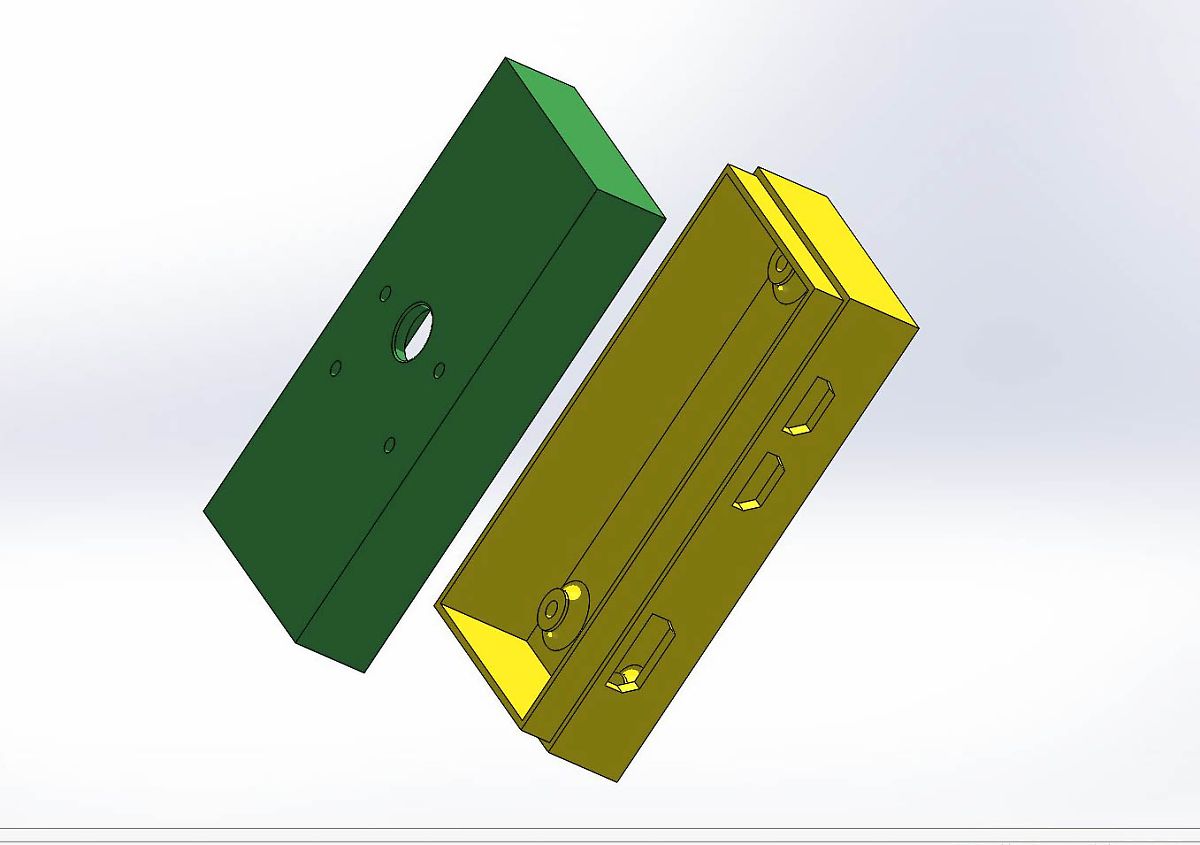居間が1階で3Dプリンターが2階にあるので、仕上がり状態を見るのに2階まで上っていくのが大変でした。
そこで、印刷物の出来上がり状況をどこに居ても見られるよう、3Dプリンター用に監視カメラを作成しようと思います。
使用パーツ
RaspberryPI ZERO W

Semoic Raspberry Pi Zero Wボード1GHz CPU 512MB RAM、内蔵のWIFIとブルートゥース付き
- 出版社/メーカー: Semoic
- メディア: エレクトロニクス
- この商品を含むブログを見る
パイカメラ:スタンド付、フラットケーブル複数付でおすすめです

For raspberry pi カメラモジュール 5MP Raspberry Pi 3 b+ / Pi Zero Camera とケース500W画素 感光チップOV5647センサー
- 出版社/メーカー: LOTW
- メディア: エレクトロニクス
- この商品を含むブログを見る
その他:5V電源、10mmアルミパイプなど
motionEyeのインストール
最初 OpenCV をインストールしましたが、コンパイルに1日以上掛りまたラズパイゼロでは負荷が大きく、まともに動かなかったので motionEye を使用することにしました。
Gihub より motioneyeos をダウンロードします、最新版(20190619)ではなぜか動かなかったので一つ前の(20190427)をインストールしました。
motioneyeos-raspberrypi-20190427.img.xz
解凍して出来たイメージファイルを Win32DiskImager などで microSDカードに書込みます。
次に、WiFiの設定を書込みRaspberryPI Zero W に装着して立ち上げます。
詳しいやり方は ここに記事があります、また英語版はここにありますので説明は省きます。
無事起動できたら スマフォのアプリ(Fing) 等でIPアドレスを調べてアクセスします。
アクセスできたら、ID:admin Pass:無し そのままリターンを押して入り左上の設定ボタンを押して設定します、詳しい設定方法は Github_Wiki にあります、英語版ですが Google翻訳で分かります。
設定で「Fast Network Camera」 を ON にしないとタイムラグが激しく見にくいですね、PI_ZERO の負荷が大きくなり発熱しますが。
ケース及びスタンドの作成
motionEye の設定が出来ましたので次はパイゼロとカメラの一体型ケースと3Dプリンター監視用カメラスタンドを作成します。
当初カメラは3Dプリンターのケース内部に入れようと思いましたが取付場所がないのでカメラスタンドにしてプリンターの正面に置くことにしました。
カメラスタンドの作成
カメラスタンドは、スタンドベースとカメラフォルダーの間を10mmのアルミパイプで繋げました。
安定するよう、ベースに海釣りに使うおもりを入れています。


印刷中の画像です、1階居間のPCでキャプチャーした物です。
また、スマフォのアプリでも確認出来ます、印刷終了、印刷トラブルなど何処にいても確認出来る用になりました。